Configurar Kodi en un Firestick
Con Kodi, un popular reproductor multimedia, puedes disfrutar de una gran variedad de contenido en tu Firestick.
En esta guía, te explicaremos paso a paso cómo instalar Kodi en tu Firestick, incluyendo capturas de pantalla detalladas y un video explicativo.
Sigue estos pasos para instalar la versión más reciente y estable de Kodi en tu dispositivo.
tu guia de contenido
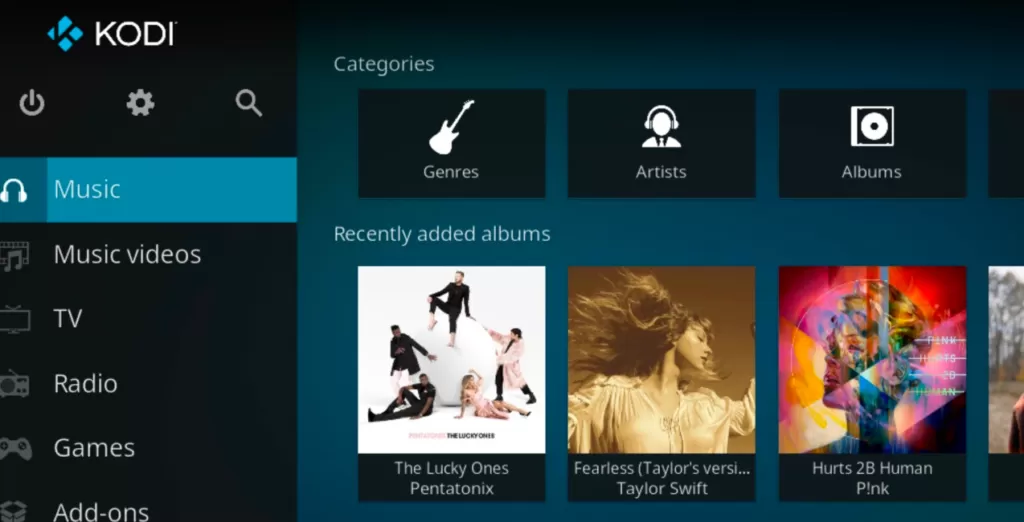
Video Guía: Cómo Instalar Kodi en un Firestick
Sigue los pasos mostrados en este video para realizar la instalación.
Instalar Kodi en Firestick
Más abajo encontrarás una guía con capturas de pantalla que resume los pasos explicados en el video.
Paso 1: Descarga y instala la aplicación Downloader
La forma más sencilla de instalar Kodi en el Fire TV Stick es a través de la aplicación Downloader.
Para usar el teclado, coloca el cursor sobre el ícono de «Buscar» y haz clic en la barra de búsqueda.
Busca la aplicación «Downloader«.
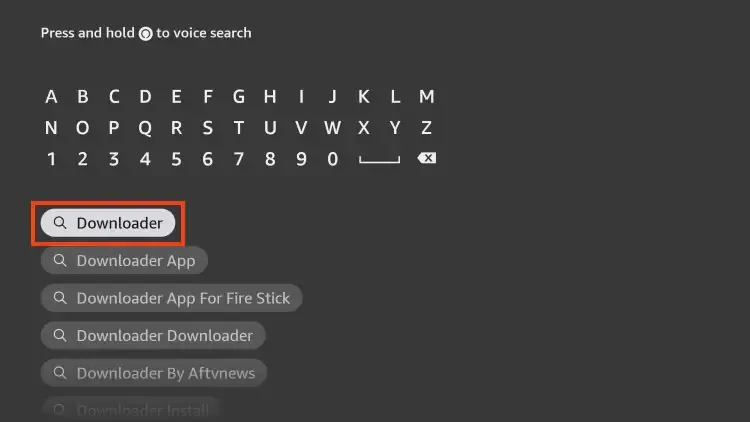
Elige la aplicación Downloader
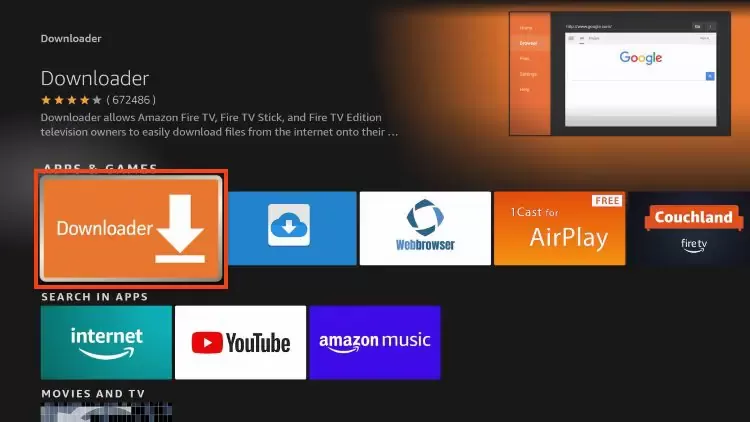
Haz clic en «Obtener» o «Descargar«.
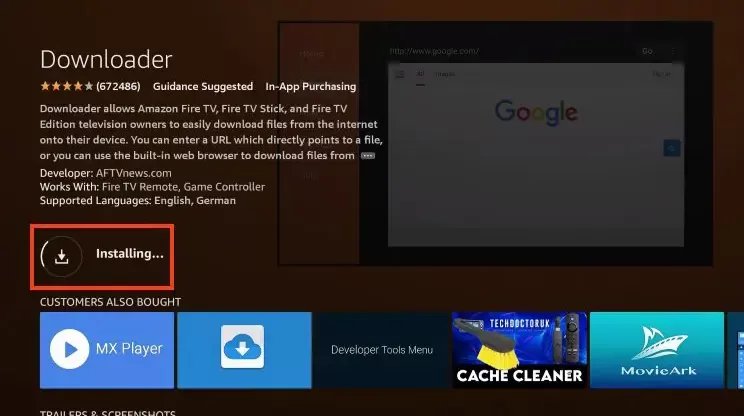
Aparecerá el mensaje «¡Downloader listo para iniciar!«
Paso 2: Activa las fuentes desconocidas
Como Kodi no está disponible en la tienda de aplicaciones de Amazon, es necesario activar las fuentes desconocidas para poder instalarlo.
Vuelve a la página principal, ve a «Mi Fire TV» en el menú de Configuración .
selecciona «Opciones de desarrollador».
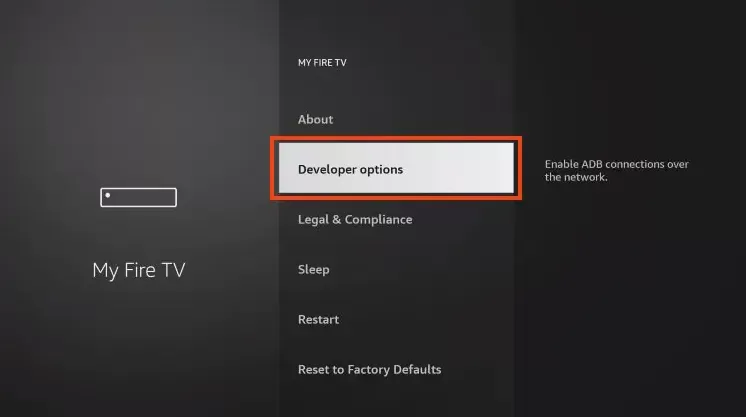
Luego, selecciona «Instalar desde fuentes desconocidas».
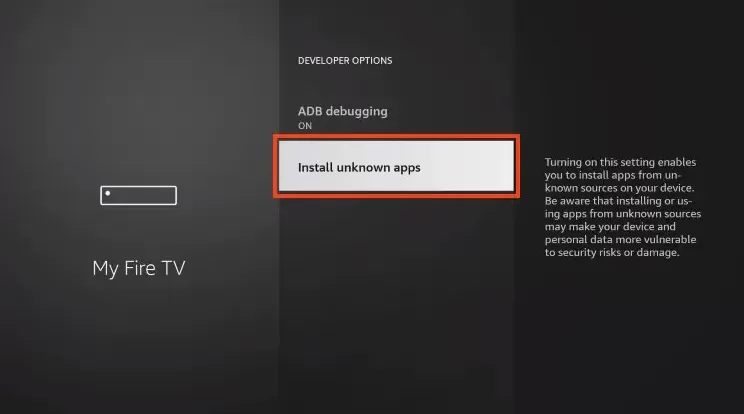
Busca y selecciona la aplicación Downloader para habilitar las fuentes desconocidas en ella.
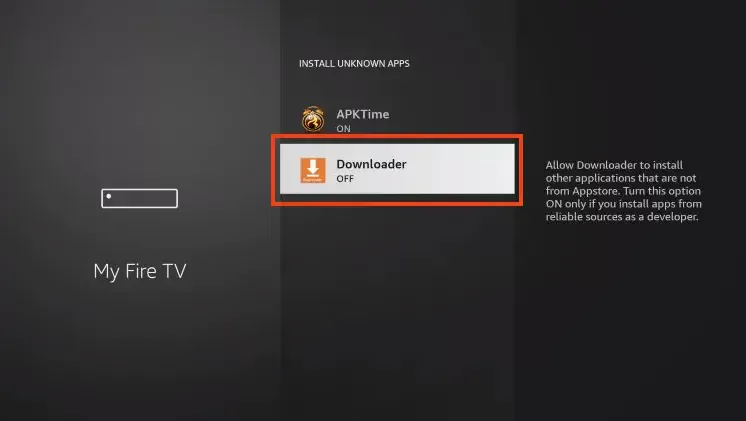
Paso 3: Instala Kodi en tu Firestick
Utiliza la aplicación Downloader para instalar Kodi.
Abre la aplicación Downloader.
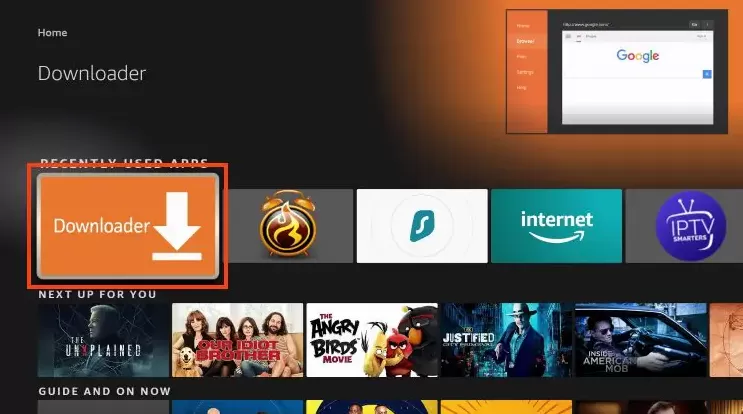
Desplaza el cursor hasta la barra de URL y presiona el botón «Seleccionar» del control remoto.
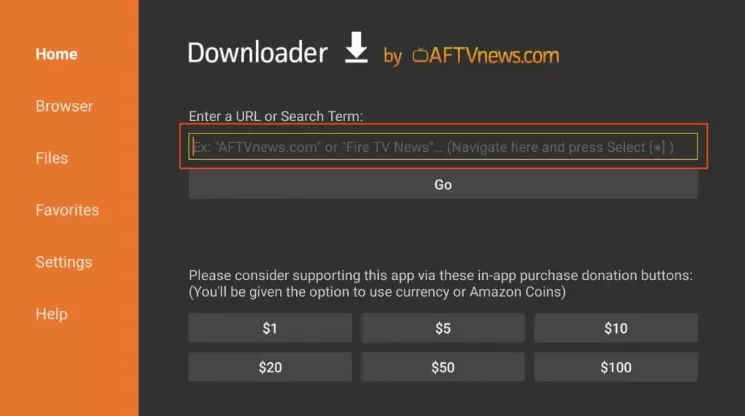
Ingresa el código 35625 en la aplicación Downloader, haz clic en «Continuar» y luego selecciona «ARMV7A (32Bit)»
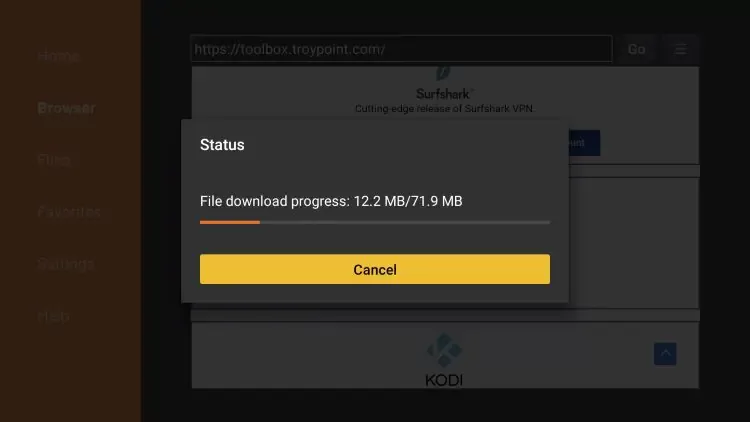
Haz clic en «Instalar».
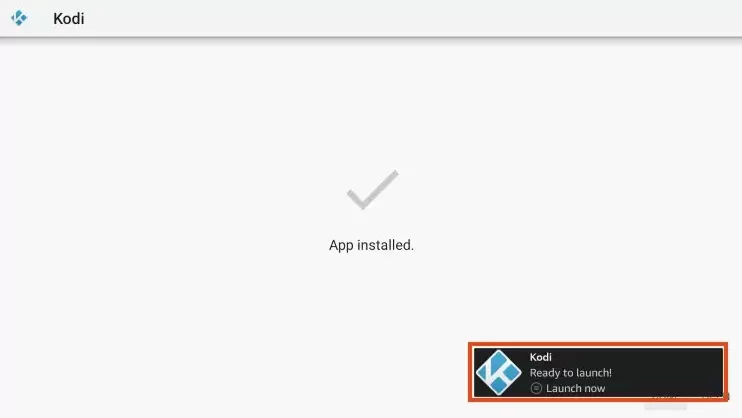
Aparecerá el mensaje «Kodi listo para iniciar».
Haz clic en «Listo».
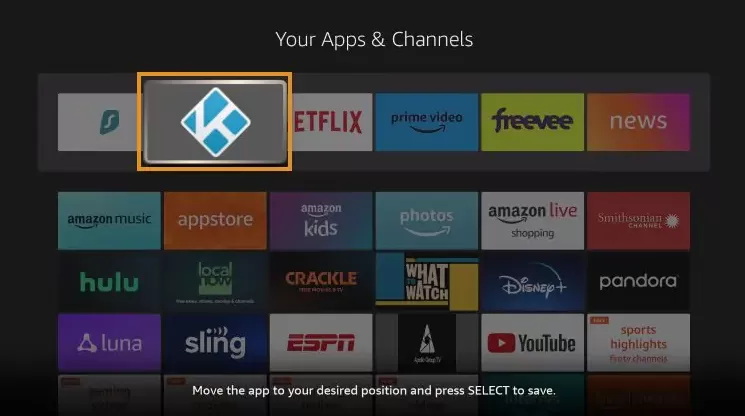
Si deseas agregar una suscripción IPTV en tu aplicación Kodi
Sigue esta guía: cómo configurar IPTV en Kodi.